Dùng ứng dụng Sức khỏe trên iPhone hoặc iPad
Ứng dụng Sức khỏe tập hợp dữ liệu sức khỏe từ iPhone, iPad, Apple Watch và các ứng dụng bạn hiện dùng. Nhờ vậy, bạn có thể xem toàn bộ tiến trình của mình ở cùng một nơi thuận tiện.
Ứng dụng Sức khỏe tự động tính số bước, quãng đường đi bộ và chạy bộ của bạn. Ngoài ra, nếu bạn dùng Apple Watch, ứng dụng này sẽ tự động theo dõi dữ liệu Hoạt động của bạn. Bạn cũng có thể nhập thông tin vào danh mục Sức khỏe hoặc lấy dữ liệu từ bất kỳ ứng dụng hoặc thiết bị ưa thích nào tương thích với ứng dụng Sức khỏe.
Thiết lập Hồ sơ sức khỏe
Trên iPhone hoặc iPad, mở ứng dụng Sức khỏe.
Nếu bạn đang dùng iPhone, hãy chạm vào tab Tóm tắt, rồi chạm vào ở góc phía trên bên phải. Nếu bạn đang dùng iPad, hãy chạm vào Hồ sơ ở góc trên bên trái.
Chạm vào Chi tiết sức khỏe, rồi chạm vào Sửa.
Thêm thông tin của bạn, như ngày sinh và nhóm máu của bạn.
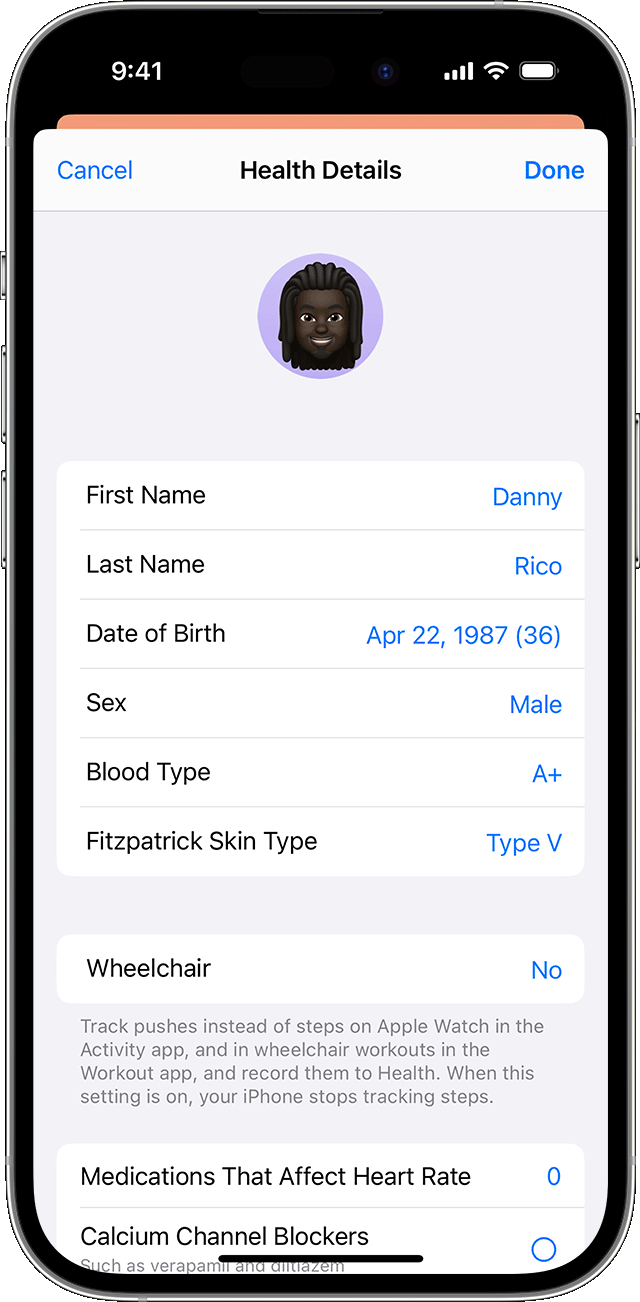
Chạm vào Xong.
Trên iPhone, bạn cũng có thể thiết lập ID y tế hoặc đăng ký để trở thành người hiến tạng qua hồ sơ của mình.
Apple Watch sử dụng thông tin cá nhân của bạn để tính toán lượng calo bạn đốt cháy và nhiều chỉ số khác nữa. Bạn có thể chọn chia sẻ thông tin này với các ứng dụng khác và thông tin này sẽ được cập nhật trên mọi thiết bị.
Sau khi thiết lập Hồ sơ sức khỏe, ngay từ ban đầu, bạn có thể xem lại Danh sách kiểm tra sức khỏe trong tab Tóm tắt trên iPhone. Danh sách kiểm tra sức khỏe giúp bạn xem và bật các tính năng có sẵn liên quan đến sức khỏe. Bạn cũng có thể chạm vào ảnh hồ sơ của mình ở góc trên bên phải, sau đó chạm vào Danh sách kiểm tra sức khỏe để truy cập vào danh sách đó.
Ghim dữ liệu sức khỏe quan trọng nhất đối với bạn
Trên iPhone hoặc iPad, mở ứng dụng Sức khỏe.
Nếu bạn đang dùng iPhone, hãy chạm vào tab Tóm tắt. Nếu bạn đang dùng iPad, hãy , rồi chạm vào mục Tóm tắt.
Chạm vào Sửa bên cạnh Mục đã ghim.
Để thêm hoặc xóa một danh mục khỏi Danh sách đã ghim của bạn, hãy chạm vào danh mục đó.
Khi bạn hoàn tất, hãy chạm vào Xong.
Danh sách đã ghim cho biết tiến trình của bạn trong từng danh mục sức khỏe của ngày hôm đó, chẳng hạn như Số phút chú tâm hoặc Số bước. Để xem thêm thông tin về một danh mục, hãy chạm vào danh mục đó. Nếu bạn cần thêm chi tiết sức khỏe theo cách thủ công từ một ứng dụng khác, hãy tìm hiểu cách quản lý dữ liệu Sức khỏe trên iPhone, iPad hoặc Apple Watch.
Biết sức khỏe của bạn thay đổi như thế nào theo thời gian
Trên iPhone hoặc iPad, mở ứng dụng Sức khỏe.
Nếu bạn đang dùng iPhone, hãy chạm vào tab Tóm tắt. Nếu bạn đang dùng iPad, hãy , rồi chạm vào mục Tóm tắt.
Cuộn xuống Điểm nổi bật. Điểm nổi bật giúp bạn biết tình hình Sức khỏe của mình theo thời gian. Nhờ đó, bạn có thể nắm được tình trạng tổng thể.
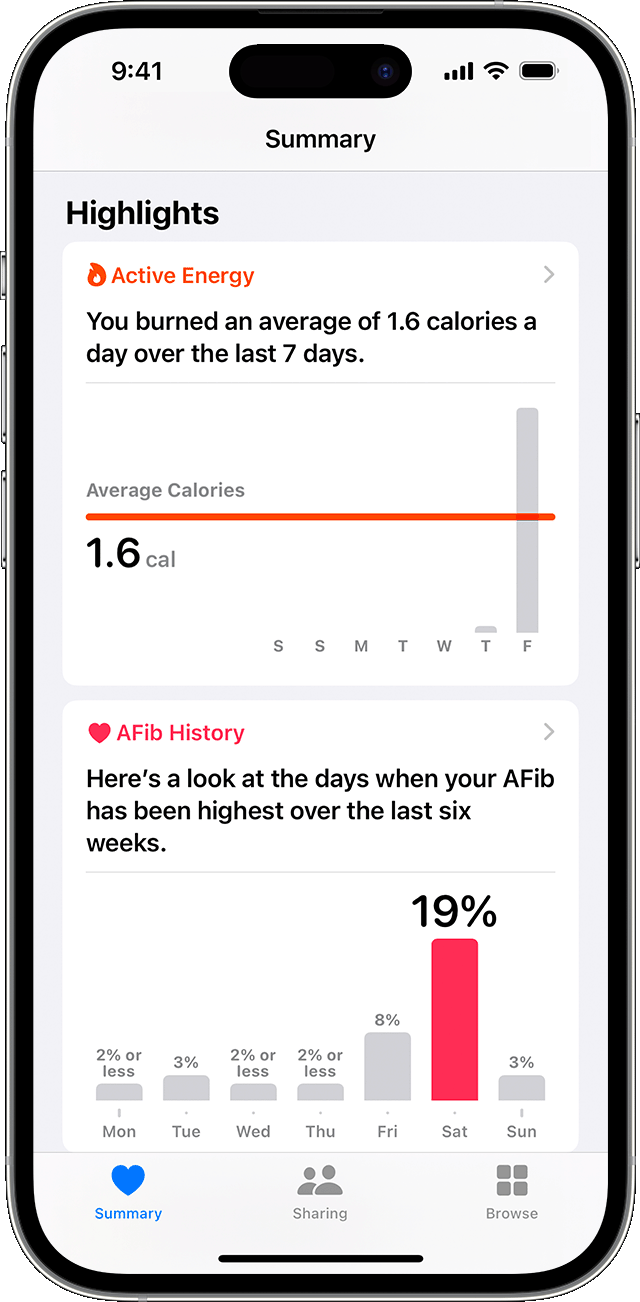
Chạm vào một điểm nổi bật để xem thêm về danh mục đó hoặc chạm vào Hiển thị tất cả điểm nổi bật ở cuối danh sách.
Bạn cũng có thể nhận thông báo về các xu hướng mới trong dữ liệu sức khỏe của mình hoặc các tính năng khác như Theo dõi chu kỳ hoặc Sức khỏe tâm thần. Nếu bạn đang dùng iPhone, hãy chạm vào tab Tóm tắt, rồi chạm vào ảnh hồ sơ ở góc trên bên phải. Nếu bạn đang dùng iPad, hãy chạm vào Hồ sơ ở góc trên bên trái. Trong phần Tính năng, hãy chạm vào Thông báo và bật bất kỳ thông báo nào mà bạn quan tâm.
Chọn những ứng dụng sẽ chia sẻ thông tin với ứng dụng Sức khỏe
Trên iPhone hoặc iPad, mở ứng dụng Sức khỏe.
Nếu bạn đang dùng iPhone, hãy chạm vào tab Tóm tắt, rồi chạm vào ảnh hồ sơ ở góc trên bên phải. Nếu bạn đang dùng iPad, hãy chạm vào Hồ sơ ở góc trên bên trái.
Trong phần Quyền riêng tư, hãy chạm vào Ứng dụng. Bạn có thể thấy các ứng dụng mình sở hữu tương thích với ứng dụng Sức khỏe. Nếu bạn không thấy một ứng dụng thì có thể ứng dụng đó không tương thích.
Chạm vào một ứng dụng rồi bật các danh mục sức khỏe mà bạn muốn ứng dụng đó theo dõi.
Nếu bạn đang sử dụng nhiều ứng dụng để theo dõi các nội dung khác nhau, ứng dụng Sức khỏe có thể lưu giữ tất cả các dữ liệu đó ở cùng một nơi. Quản lý dữ liệu được thêm vào ứng dụng Sức khỏe.
Các ứng dụng trên Apple Watch cũng có thể đọc và ghi dữ liệu Sức khỏe. Bạn có thể quản lý các dữ liệu này ngay trên Apple Watch: Chuyển đến phần Cài đặt > Sức khỏe > Ứng dụng.
Bổ sung thêm dữ liệu về tình hình sức khỏe của bạn
Theo dõi giấc ngủ trên Apple Watch và sử dụng ứng dụng Ngủ trên iPhone.
Thiết lập ID Y tế trong ứng dụng Sức khỏe để truy cập thông tin y tế quan trọng.
Apple không đề xuất hay chứng thực thông tin về các sản phẩm không do Apple sản xuất hoặc các trang web độc lập không chịu sự kiểm soát hay kiểm tra của Apple. Apple không chịu trách nhiệm về việc lựa chọn, hiệu suất hay việc sử dụng trang web hoặc sản phẩm của bên thứ ba. Apple không đưa ra tuyên bố nào về tính chính xác hay độ tin cậy của trang web bên thứ ba. Liên lạc với nhà cung cấp để biết thêm thông tin.
